AutoCaptionsの使い方
1. AutoCaptionsを選択する
メインメニューで、AutoCaptionsをクリックします。
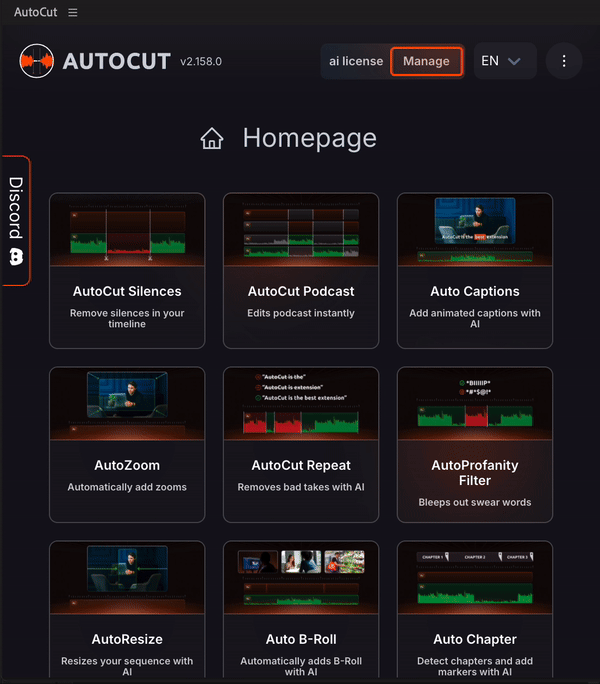
2. オーディオクリップとビデオの言語を選択する
AutoCaptionsをクリックした後、タイムライン上で字幕の基になるクリップを選択し、ビデオの言語を設定します。次に、トランスクリプションを開始できます。

3. AutoCaptionsを設定する
- スタイルを作成する:"スタイルを編集"をクリックして、お好みに応じてカスタマイズするための複数のオプションが用意されています。
- テキストの位置を管理する:ドラッグ&ドロップ機能を使ってテキストを配置します。
- プリセット:自分でプリセットを作成するか、コミュニティからインポートすることができます。

4. 字幕を確認する
字幕をインポートする前に、当社のエディターで確認してください。当社のオプションにより、ブロックの分割と配置の再調整、コンテンツを活気づけるための絵文字の追加など、複数の側面を変更することができます。任意の単語をクリックするだけで変更できます。